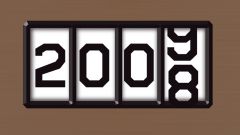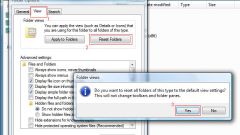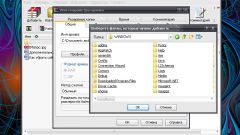Инструкция
1
Возможность правки информации зависит от типа файла. Например, у вас есть файл в формате *.doc. Кликните его правой кнопкой мышки, выберите в контекстном меню «Свойства». Откроется окно, во вкладке «Сводка» будут указаны данные о файле. Какие-то строки поддаются редактированию, какие-то – нет. Например, вы можете изменить имя автора, дату последнего изменения, тип использовавшегося приложения. Если вы набирали текст в редакторе Word от Microsoft, то изменить тип приложения можно так: откройте его в Open Office, измените пару символов (затем можете все вернуть на место) и сохраните в формате *.doc. Сводка изменится, в ней не будет упоминания о Microsoft Office.
2
Сложнее изменить сводку фотографии. Например, вы обработали фотографию в программе Photoshop и не хотите, чтобы в информации о файле сохранилось упоминание об этой программе. Для изменения сводки вам потребуется программа ExifCleaner. Найдите ее в интернете, скачайте, откройте в ней подлежащее обработке изображение. Выделите строку с ним, в правой части окна программы появятся данные о фотографии. Нажав кнопку Clean Setup, отметьте галочками строки, подлежащие удалению. Затем нажмите Quick Clean - все выбранные данные будут удалены.
3
Если вам надо не просто удалить, но заменить данные о фотографии, воспользуйтесь программой ASDSee. Она обладает богатыми возможностями по работе с изображениями, может менять и данные из сводки файла. Вы можете бесплатно скачать 30-дневную версию программы: http://www.softportal.com/software-51-acdsee.html.
4
Очень хорошими возможностями по редактированию сводки файлов изображений обладает программа Quick EXIF Editor. Ее единственный недостаток заключается в неудобном интерфейсе. Скачайте и установите программу, запустите ее. Перед вами появится небольшое окошко. Нажмите кнопку Open и выберите нужный вам файл. В раскрывающемся списке в самом центре программы будут отражены метаданные.
5
Откройте список, выберите нужную строку (данные могут быть в самом низу, поэтому протяните ползунок). Затем отредактируйте данные в поле Value и сохраните изменения: нажмите кнопку Commit change(s), в новом окошке нажмите кнопку Save. Данным приложением лучше пользоваться в сочетании с уже упомянутой программой ExifCleaner. Посмотрите в ней полный список метаданных EXIF, найдите нужную вам строку и подправьте ее (или удалите) в Quick EXIF Editor.
6
Иногда возникает необходимость изменить данные о времени создания файла. Самый простой способ таков: установите системное время компьютера на необходимую вам дату. Откройте нужный файл и сохраните его под другим именем - в сводку будет добавлено установленное системное время.
Видео по теме
Источники:
- как изменить свойства файле